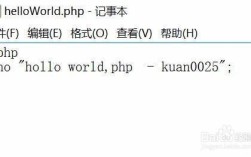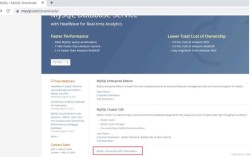在Windows系统上搭建PHP环境是许多开发者和学习者的必备技能,尤其在进行Web开发时,本地环境的搭建能大大提高开发效率,以下是详细的Windows环境下PHP环境搭建步骤,包括工具选择、安装配置及常见问题解决。
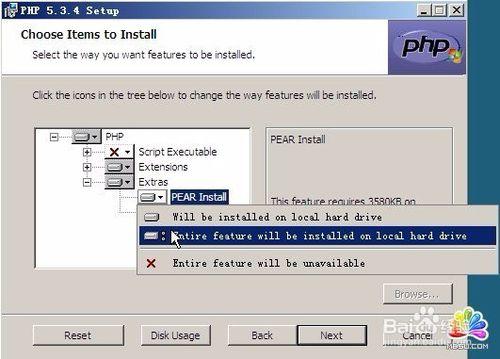
我们需要选择合适的PHP运行环境,在Windows上,搭建PHP环境主要有两种方式:一种是手动安装PHP并搭配Web服务器(如Apache或Nginx)和数据库(如MySQL),另一种是使用集成开发环境(IDE),如XAMPP、WampServer或phpStudy,对于初学者而言,集成环境更为便捷,推荐使用XAMPP,它集成了Apache、MySQL、PHP和phpMyAdmin,无需手动配置各项服务,安装后即可直接使用。
下载XAMPP时,需访问官方网站(https://www.apachefriends.org/),根据系统版本选择32位或64位的安装包,下载完成后,双击运行安装程序,按照提示进行安装,安装路径建议选择默认的C:\xampp,避免因路径包含中文字符或特殊符号导致后续配置问题,安装过程中,勾选“Start XAMPP Control Panel now”选项,安装完成后会自动启动XAMPP控制面板。
在XAMPP控制面板中,可以看到Apache和MySQL的启动按钮,点击“Start”按钮启动Apache和MySQL服务,若启动失败,需检查端口占用情况(Apache默认使用80端口,MySQL默认使用3306端口),可通过命令行输入netstat -ano | findstr "80"查看80端口是否被其他程序占用(如IIS或Skype),若被占用,需关闭占用端口的程序或修改XAMPP的默认端口(在配置文件中修改)。
验证PHP是否正常运行,在XAMPP安装目录的htdocs文件夹中(默认路径为C:\xampp\htdocs),创建一个名为info.php的文件,内容为<?php phpinfo(); ?>,保存后,打开浏览器,访问http://localhost/info.php,若看到PHP配置信息页面,则说明PHP环境搭建成功,若无法访问,检查Apache服务是否正常启动,或防火墙是否阻止了本地连接。
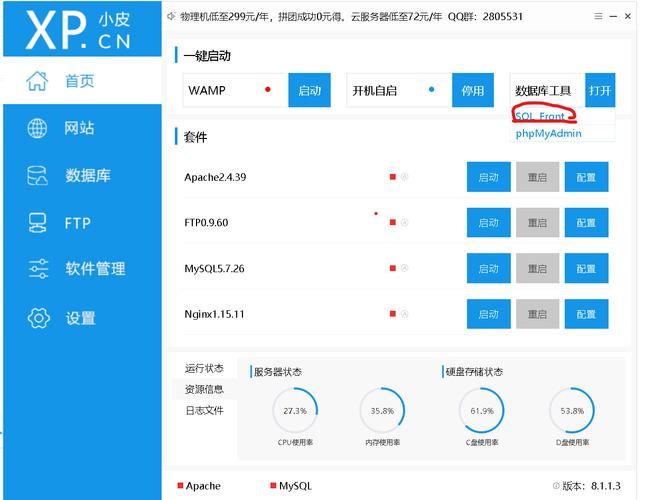
若需要使用数据库管理工具,可通过XAMPP自带的phpMyAdmin访问,在浏览器中输入http://localhost/phpmyadmin,默认用户名为root,密码为空(首次安装后建议修改root密码以增强安全性),在phpMyAdmin中,可创建数据库、导入导出数据,方便进行Web开发中的数据库操作。
对于需要更高定制化的开发者,可选择手动安装PHP,首先下载PHP for Windows的压缩包(从PHP官网选择最新稳定版),解压到指定目录(如C:\php),然后配置PHP环境变量,将PHP解压目录添加到系统的Path变量中,以便在命令行中直接使用php命令,安装Apache服务器,下载Apache for Windows的安装包,安装后配置Apache的httpd.conf文件,添加PHP支持:在LoadModule部分添加LoadModule php_module "C:/php/php8apache2_4.dll"(根据PHP版本调整文件名),并在AddType部分添加AddType application/x-httpd-php .php,配置PHP.ini文件(将php.ini-development重命名为php.ini),根据需求调整参数(如extension_dir指向PHP扩展目录),完成配置后,重启Apache服务,即可通过PHP文件测试环境是否搭建成功。
在开发过程中,若遇到PHP文件无法解析(直接下载而非执行),需检查Apache的httpd.conf文件中是否正确配置了PHP模块,以及AddType是否添加了.php关联,若MySQL连接失败,检查MySQL服务是否启动,或通过命令行mysql -u root -p测试连接,确认用户名和密码是否正确。
以下是相关问答FAQs:
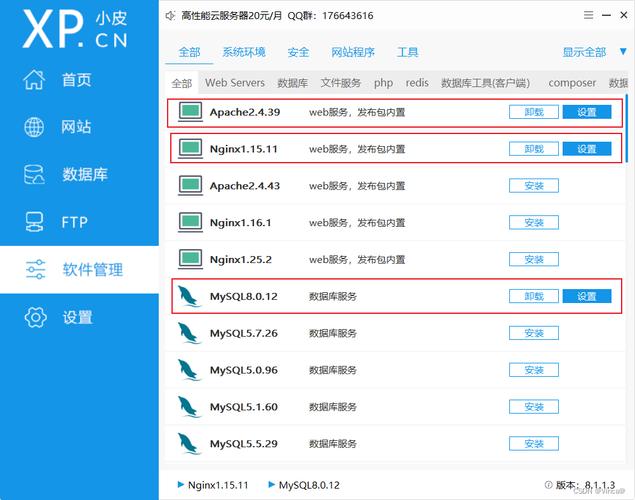
Q1:XAMPP启动Apache时提示“Port 80 is already in use”怎么办?
A1:这表示80端口被其他程序占用,可通过任务管理器结束占用端口的进程(如IIS、Skype等),或修改XAMPP的Apache端口:打开XAMPP安装目录下的apache\conf\httpd.conf文件,找到Listen 80,将其修改为其他端口(如Listen 8080),保存后重启Apache即可,访问时需在URL后添加端口号,如http://localhost:8080/。
Q2:如何在Windows上手动安装PHP并配置Nginx?
A2:首先下载PHP压缩包并解压到C:\php,配置php.ini(启用所需扩展),然后安装Nginx(下载Windows版解压到C:\nginx),修改Nginx配置文件nginx.conf,在server块中添加以下配置:location ~ \.php$ { fastcgi_pass 127.0.0.1:9000; fastcgi_index index.php; fastcgi_param SCRIPT_FILENAME $document_root$fastcgi_script_name; include fastcgi_params; },启动PHP-CGI(命令行运行C:\php\php-cgi.exe -b 127.0.0.1:9000)和Nginx,即可通过Nginx解析PHP文件。